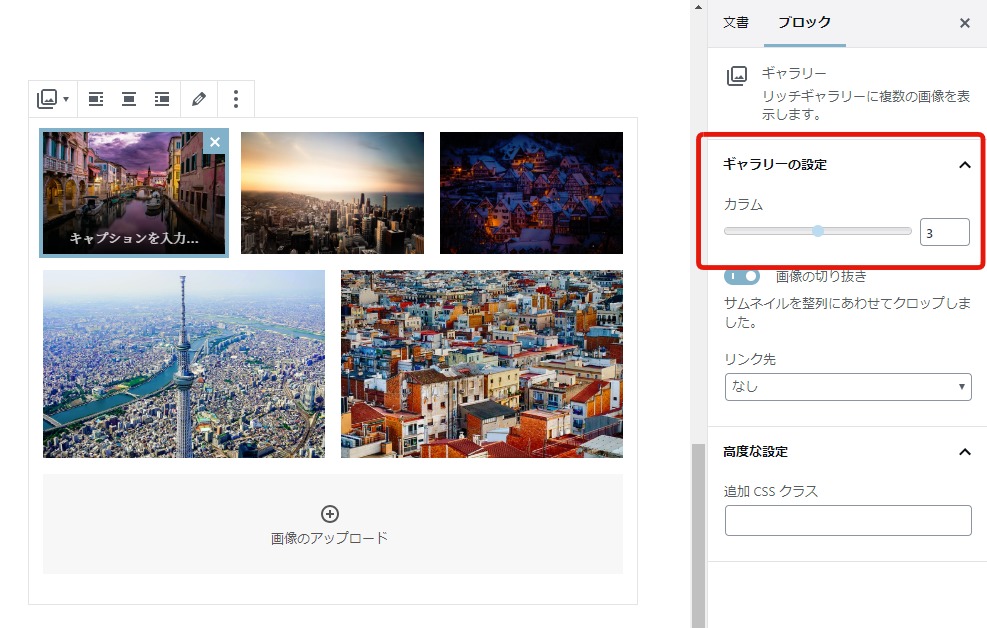
こんにちは!グロウニッチスタッフの永田です。
WordPress新エディターの「ブロック」をピックアップしてご紹介していきます。
ブロックを使いこなして、素敵なレイアウトのブログを簡単に更新、集客アップを目指しましょう!
本日ご紹介するのは、上手に活用できるとぐっとブログが魅力的になるブロック3つです!
- 「リスト」ブロック
- 「ギャラリー」ブロック
- 「引用」ブロック
「リスト」ブロック
「+」ボタンをクリックして「リスト」を選択します。
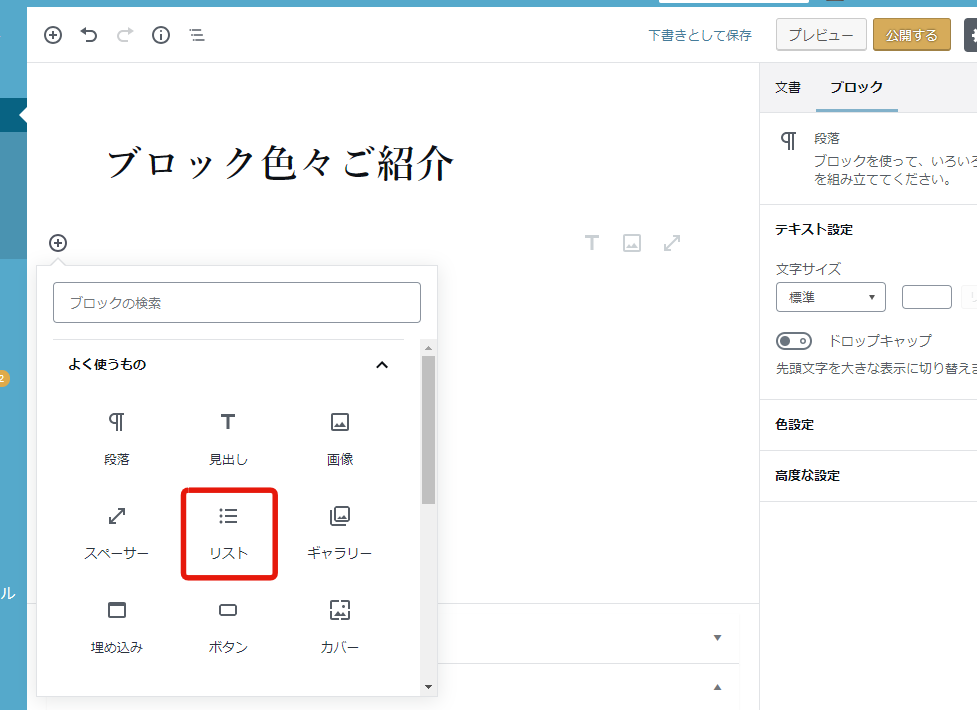
箇条書き、順序書きのリストが配置できます。
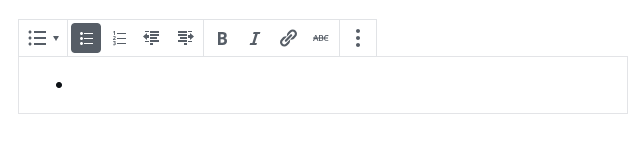
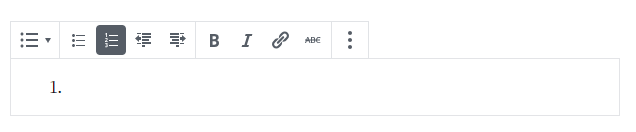
ランキングやサービス、商品のポイントなどは、文章を改行するだけではなく、リストを取り入れるととても見やすくなります。
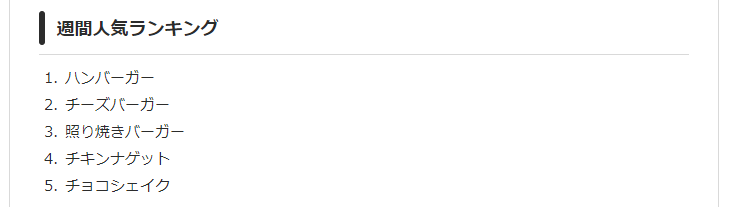
「ギャラリー」ブロック
画像を1枚ずつ貼るだけではなく、ひとつのギャラリーブロック内で複数枚の画像が表示できます。
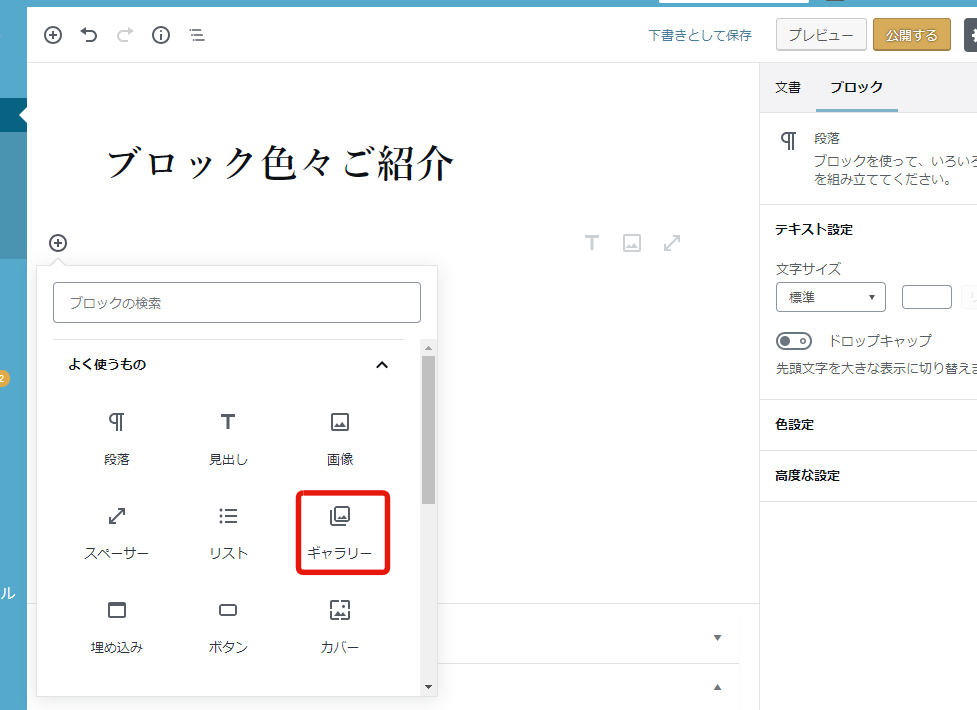
画像を一枚アップロードすると、さらに追加のアップロードボタンが表示されます。
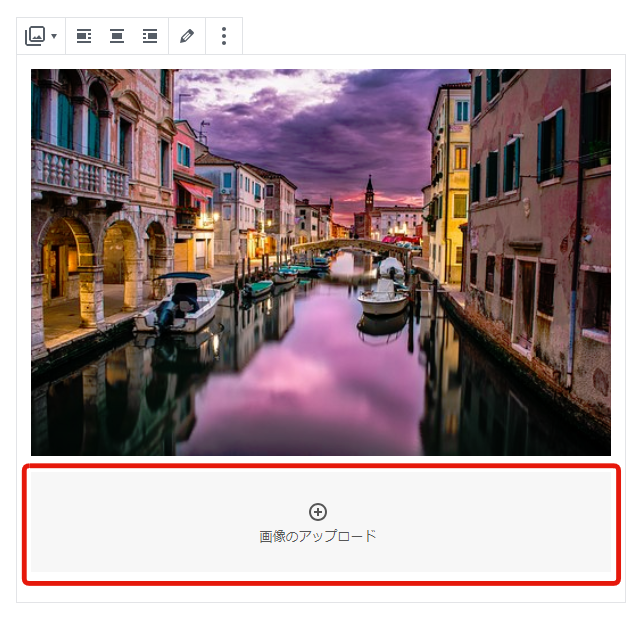
横に最大何枚の画像を並べるか、画面右側の「ギャラリーの設定」にて数を指定することができます。
下記は横に最大3枚の場合のレイアウトです。
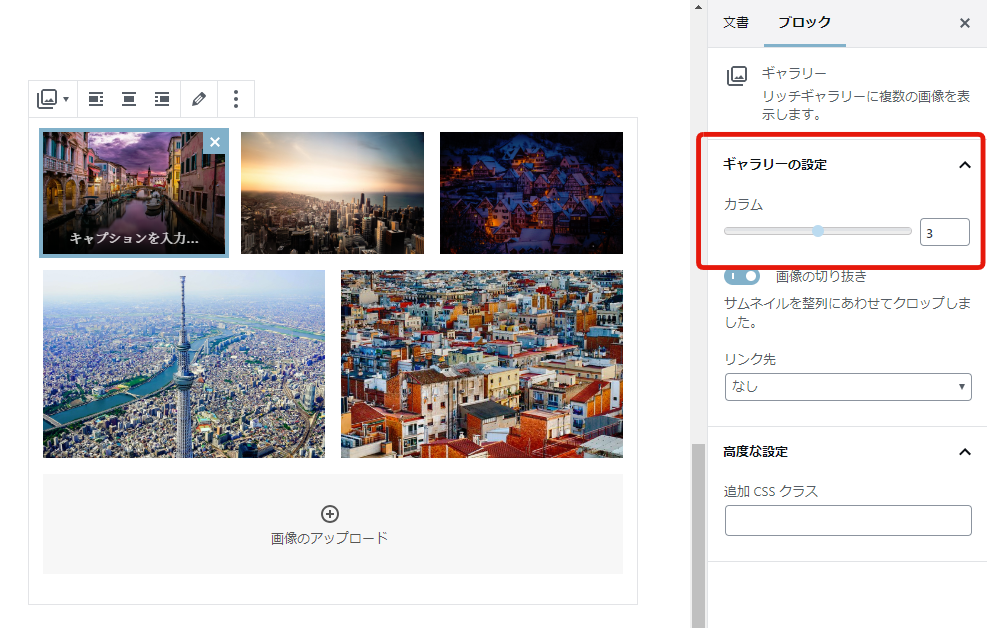
画像の上に直接キャプションが入力でき、アップされた画面上できれいに表示されます。
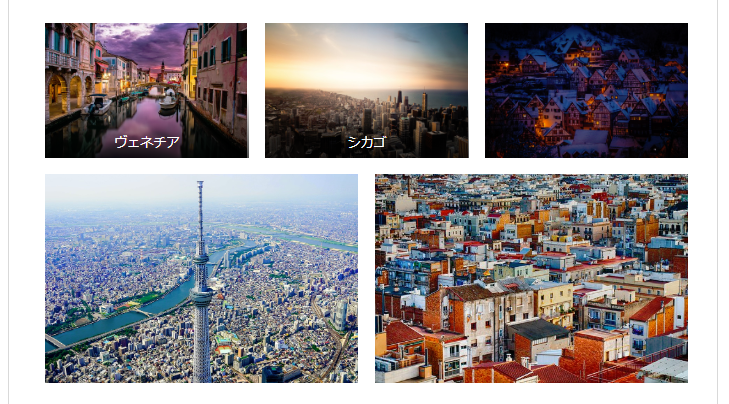
複数の写真を並べて表示したいときに使えるとても便利なブロックです!
「引用」ブロック
他人が書いた文章を引用する際には、著作権上「引用」表記を行うことがあります。
また、コメント、セリフとしての文章を際立たせる効果もあります。
ブロック追加の「+」ボタンをクリックすると、まず「よく使うもの」が表示されるため、これまでにあまり使ったことがないブロックは隠れている場合があります。
その場合は、ブロックの検索欄に名前を打ち込み検索ができます。
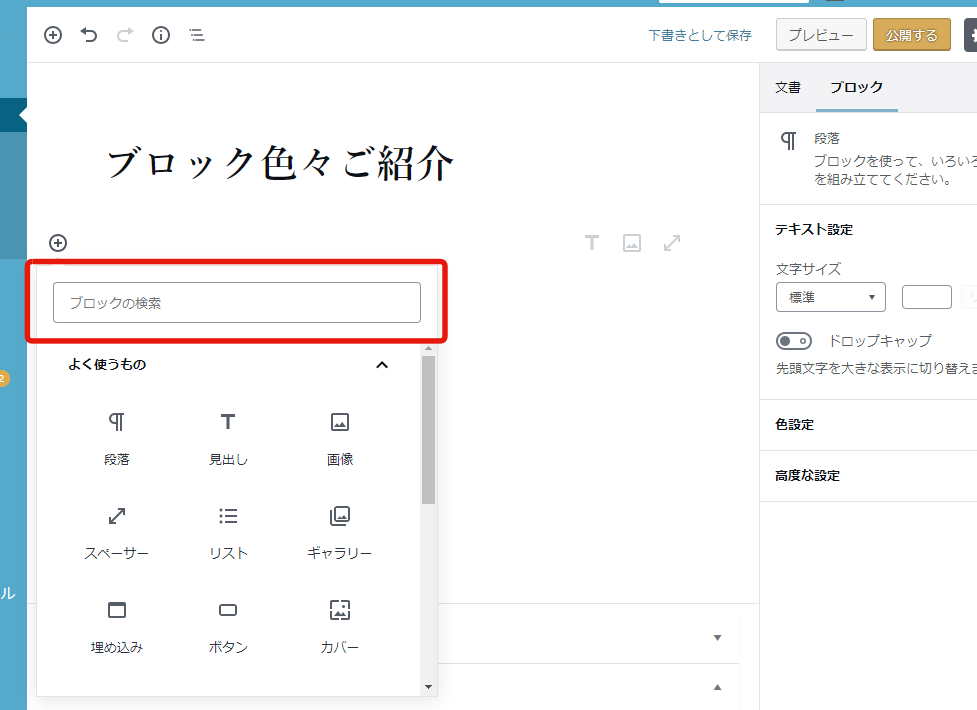
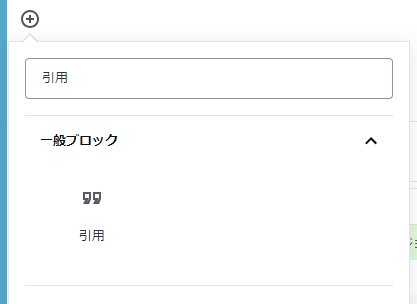
上部に引用文を入力し、下部に引用元を入力します。
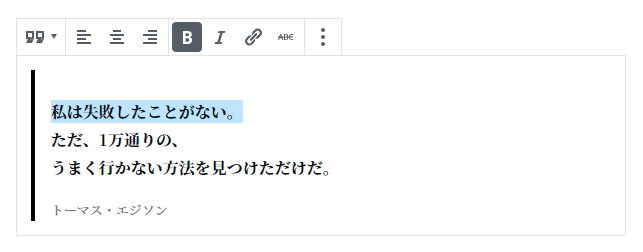
ページ上での表示は、サイトのカラー設定などによって異なりますが、どの場合も引用符によって区切られ、記載内容が「引用」であることが分かりやすく表示されます。

お教室などの口コミ表示にもぴったりのブロックです。
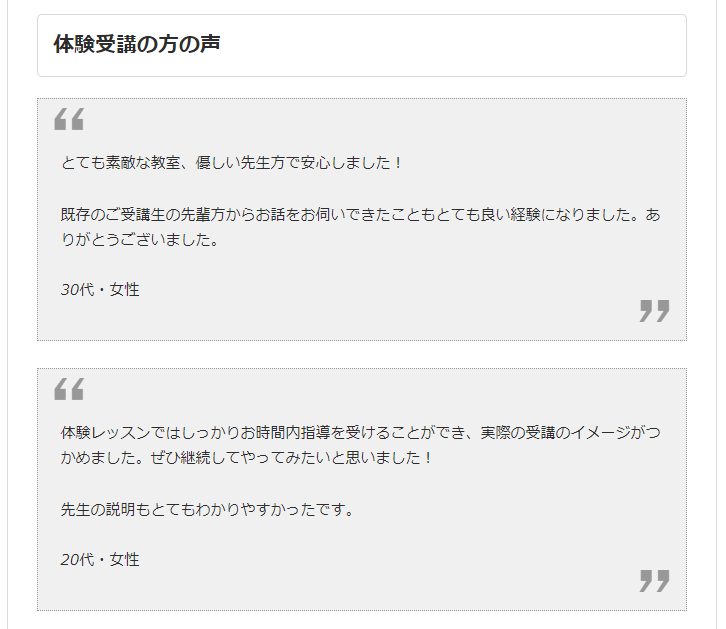
これまではレイアウトが難しかった機能も、簡単にワンステップで記事にアップできるようになっています!
まだまだたくさんあるブロック、またご紹介させていただきます!
